Forslag
- Ingen forslag
Anbefalede produkter
- Ingen anbefalede søgninger
Site Pages
- No Related Site Pages

Kensington P/N: K33480 USB-C® Tredobbelt driverfri videodockingstation.
Erklæring angående problem: Hvis du oplever videoproblemer med skærme, der er tilsluttet SD4839P, anbefaler vi, at du opgraderer firmwaren på din K33480 USB-C® Tredobbelt driverfri videodockingstation som beskrevet nedenfor.
Først downloades opgraderingsværktøjet til firmware til din computer.
Find det downloadede indhold (findes typisk i mappen “Overførsler”), højreklik på den og udpak mappen på dit “Skrivebord” for at have nem adgang til den (vist nedenfor).

Tilslut SD4839P til en Windows-computer, der kører Windows 10 eller Windows 11.
Tilslut en skærm til dockingstationen som vist herunder.
Bemærk: Sørg for, at alle andre USB-enheder og Ethernet er frakoblet dockingstationen, før du går videre.
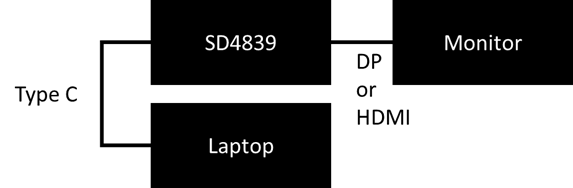
Åbn mappen fra dit skrivebord og dobbeltklik på programfilen med mærket “SD4839PV8.2”.

Klik på “More Info” [Flere oplysninger], hvis du bliver bedt om det med nedenstående meddelelse.
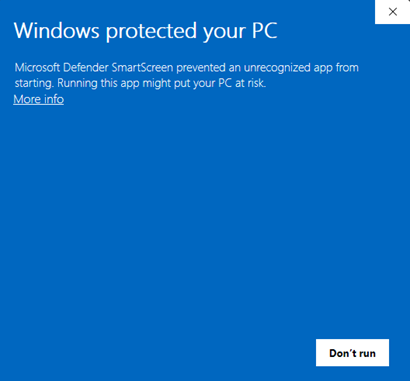
Klik på “Run anyway” [Kør alligevel].
![Knappen Run anyway [Kør alligevel] valgt.](/siteassets/product-support/sd4839p-firmware-tool/step-7.1_1706560965.png?width=414&height=383)
På kontrolskærmen for brugerkontoen, klik på“Yes” [Ja] for at fortsætte.
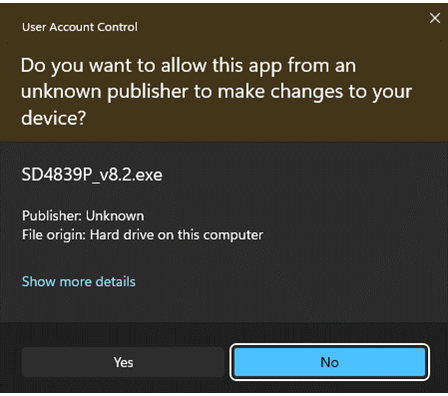
Når opgraderingsværktøjet til firmware er startet, vises både enhedsversionen og målversionen.
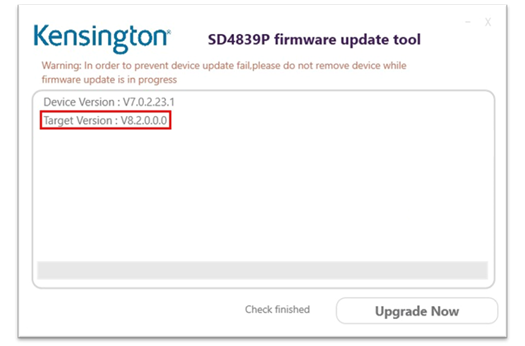
Tryk på “F2” på tastaturet på din bærbare computer for at få vist detaljer om FW-opdateringen. I denne visning skal du dobbelttjekke, at den nye FW-version for video er angivet som V0.013.162.1
PD (Power Delivery) er opdateret fra 8A03040B til 0A03031F
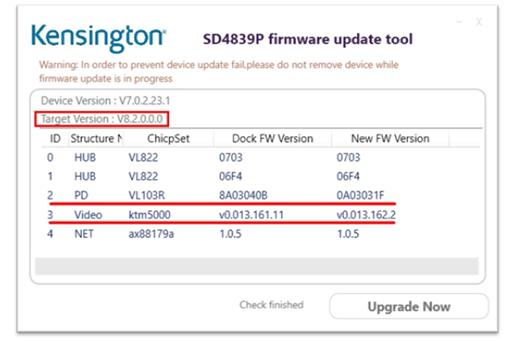
Klik på “Upgrade Now” [Opgrader nu] for at fortsætte.
Bemærk: Opgraderingsprocessen kan tage op til fem minutter og fuldføre. I dette tidsrum må du ikke frakoble SD4839P fra din computer.
![Firmware-skærmbillede med knappen Upgrade now [Opgrader nu].](/siteassets/product-support/sd4839p-firmware-tool/step-11.1_1706560636.png?width=513&height=343)
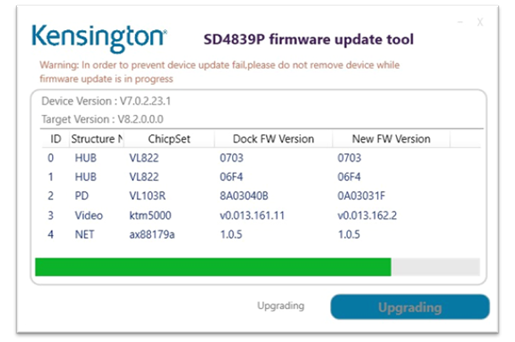
Når opgraderingen af firmware er fuldført, skal du kontrollere, at dock-versionen passer med den nye firmware-version som vist nedenfor.
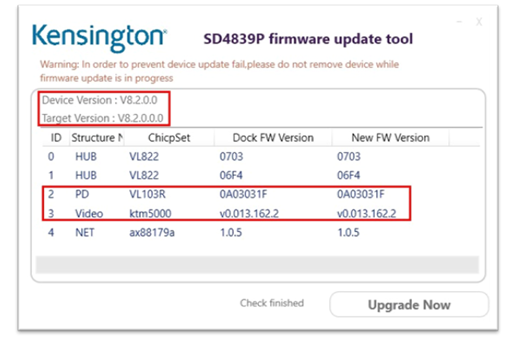
Klik på “Upgrade Now” [Opgrader nu] for at fortsætte.
Bemærk: Opgraderingsprocessen kan tage op til fem minutter og fuldføre. I dette tidsrum må du ikke frakoble SD4839P fra din computer.
Træk DC-strømstikket ud af bagsiden af dockingstationen, vent fem sekunder, og tilslut derefter DC-strømmen til dockingstationen igen.
Opgraderingen af firmware er nu fuldført, og dine videoproblemer skulle være løst.
Bemærk: Hvis værktøjet viser ukendt. Opdater venligst til de nyeste videodrivere.
Bemærk: Hvis du af en eller anden grund stadig oplever problemer, bedes du kontakte vores tekniske supportteam for yderligere hjælp.

Telefon:
45 80 25 09 66

Technical Support:
Support page